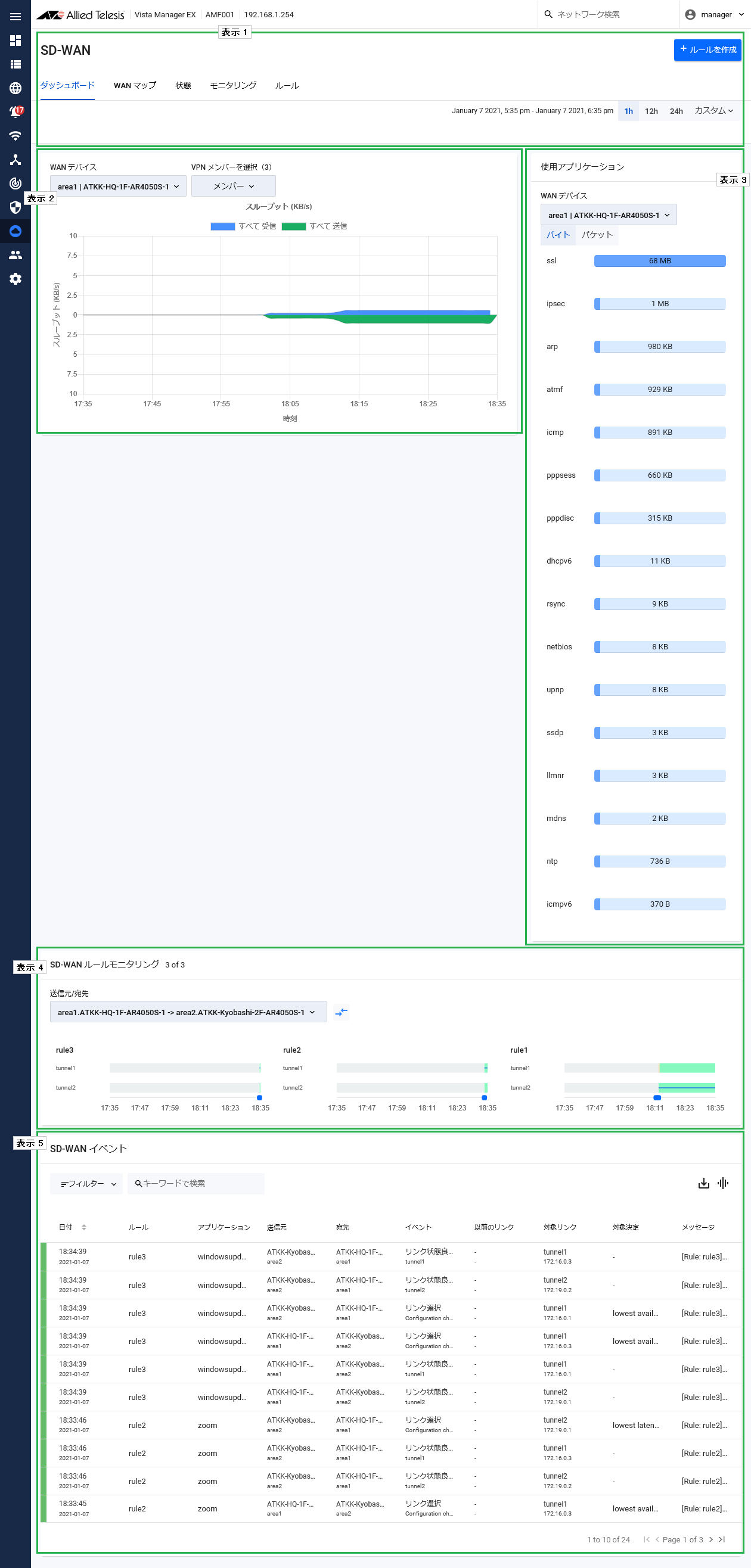
[index] AT-Vista Manager EX(Windows版) ベースリファレンスマニュアル 3.5.0
AMFネットワーク内のWANデバイス(AT-ARシリーズルーター)から収集した、WAN回線の状態を概要表示します。
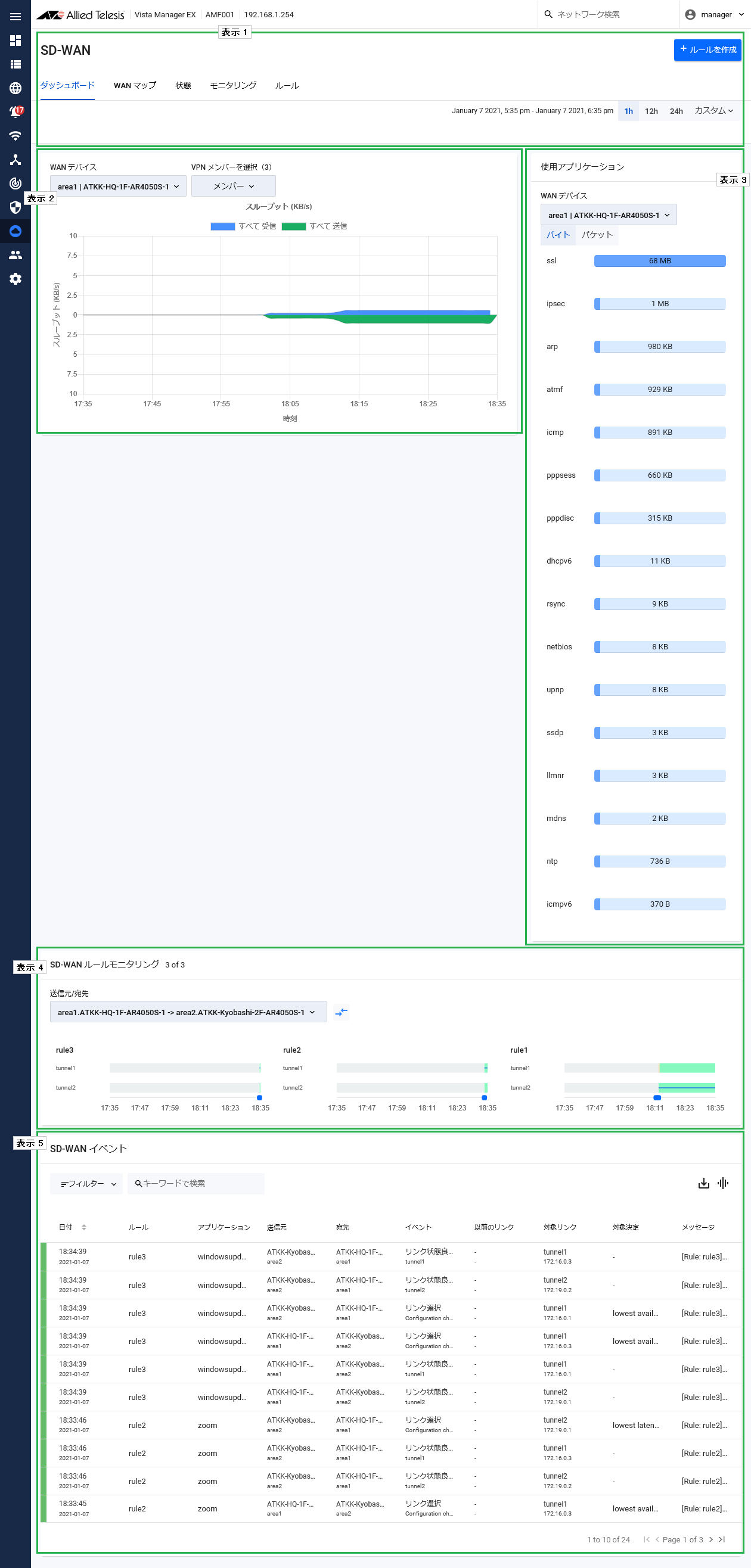
Note大規模なネットワークを管理する場合、情報が表示されるまでに時間がかかる場合があります。
| 「ルール追加」ボタン | アプリケーションルールを作成します。 「アプリケーションルール」画面が表示されます。 |
| タブ | SD-WAN関連機能の画面を切り替えます。 |
| 表示期間 |
ダッシュボードに情報を表示する期間を、1時間、12時間、24時間、または「カスタム」から指定します。 「カスタム」を選択すると、表示する開始/終了の日付と時刻を指定するパネルが表示されます。日時を指定して「適用」ボタンをクリックすると、該当の期間の情報をダッシュボードに表示します。 |
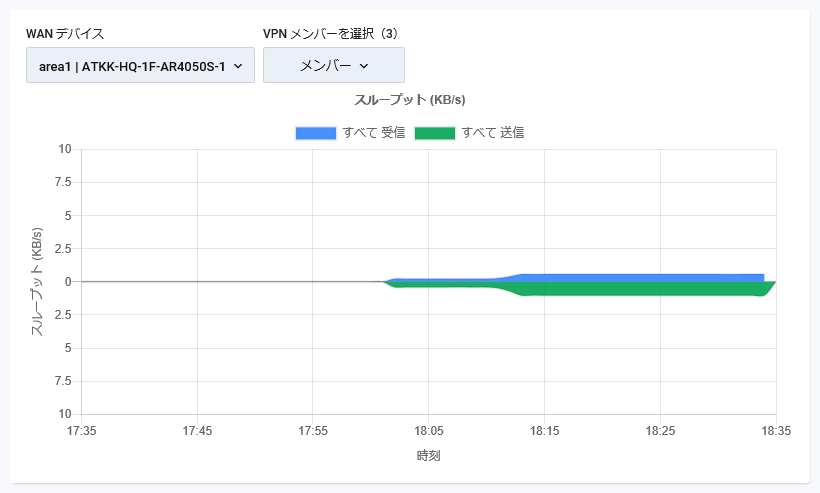
| WANデバイス | 情報を表示するAMFネットワーク配下のWANデバイスを選択します。 |
| VPNメンバーを選択 |
選択したWANデバイスに設定されているVPNトンネルのうち、グラフに表示するものを選択します。 「すべて」を選択すると、すべてのVPNメンバーのスループットを合算した値をグラフに反映します。デフォルトは「すべて」です。 |
Note使用アプリケーションのグラフ表示、および、アプリケーションルールによるSD-WANロードバランスには、WANデバイスにてアプリケーションコントロール(DPI:ディープパケットインスペクション)を有効に設定する必要があります。
NoteWANデバイス側のCLI上の統計情報は起動時から通算される通信量であり、本画面の表示とは必ずしも一致しません。
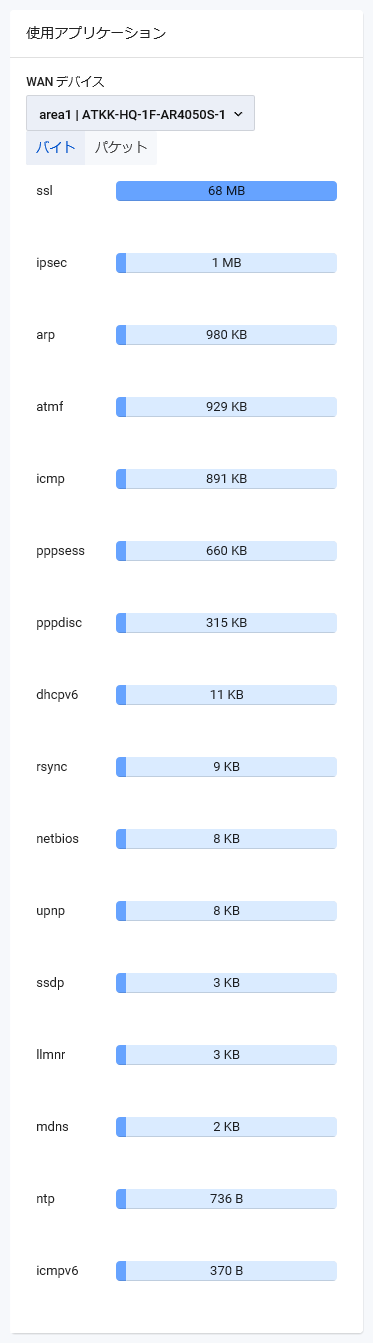
| WANデバイス | 情報を表示するAMFネットワーク配下のWANデバイスを選択します。 |
| 表示単位 | 表示するトラフィック量の単位をバイト、パケットから選択します。 |
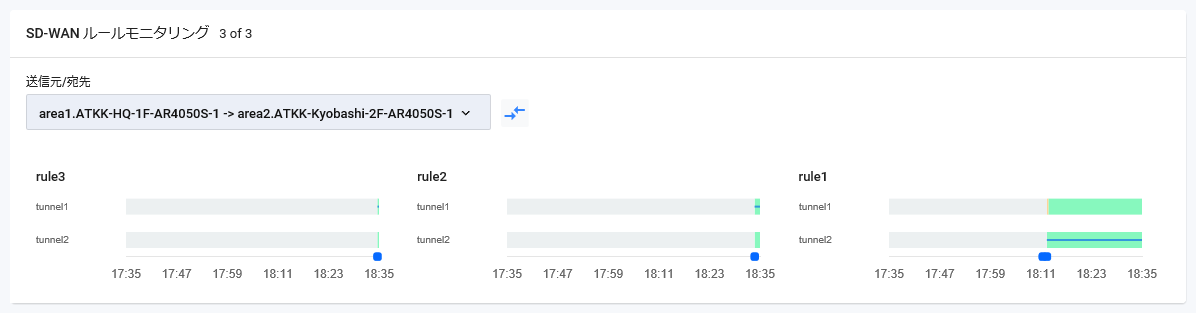
| 送信元/宛先 |
グラフに表示する送信元、宛先をドロップダウンリストから選択します。 右側の入れ替えボタン(矢印アイコン)をクリックすると、送信元と宛先のWANデバイスを入れ替えることができます。 Note送信元、宛先の2拠点はトンネルで直接接続されているもののみ表示されます。複数ホップのトンネルで中継された2拠点の状態を表示することはできません。 |
| グラフ |
ルールごとのリンクの判定状態や選択リンクの推移などを簡易表示します。
|
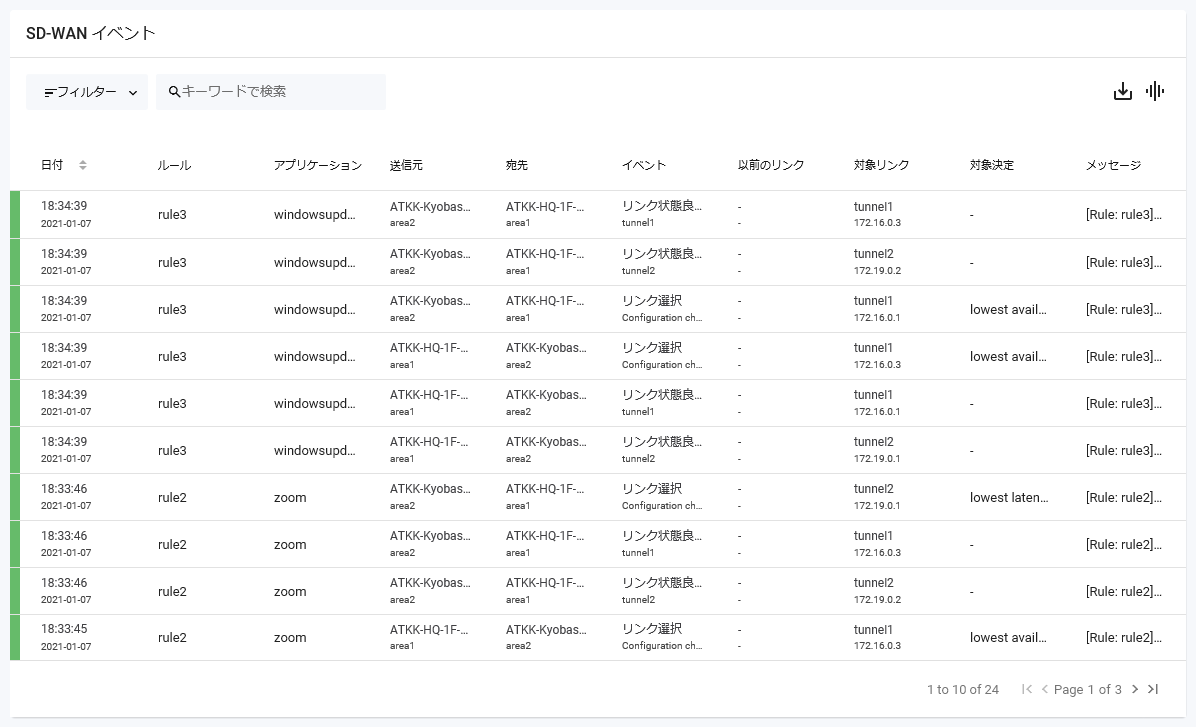
| 検索フィールド |
検索したいキーワードを入力します。 現在の表示情報のうち、「ルール」、「アプリケーション」、「送信元」、「宛先」、「イベント」、「対象リンク」、「対象決定」、「メッセージ」のいずれかに、本フィールドに入力された文字列を含む項目を表示します。 元のリストに戻る場合は空欄にするか検索フィールド右端に表示される消去ボタンをクリックします。 Note大文字小文字は区別しません。 |
| フィルター |
一覧の表示を絞り込みます。 「フィルター」ボタンをクリックすると、フィルターで絞り込みできる次の項目がドロップダウン表示されます。
任意の文字列を入力し、Enterキーを押すと、条件に一致するルールまたはトンネルのみ一覧に表示されます。 Note上記以外の項目は未サポートとなります。 |
「CSV出力」ボタン |
表示しているイベント一覧をCSV(カンマ区切りテキスト)形式のファイルに出力します。 |
「列」ボタン |
イベント一覧に表示する情報を選択します。
|
| 状態 |
リンクの状態を次の色で表します。
|
| 日付 | イベントが発生した日時を表示します。 |
| ルール | イベントが発生したルール名を表示します。 |
| アプリケーション | ルールで指定されたアプリケーション名を表示します。 |
| 送信元 | リンクの送信元WANデバイス名を表示します。 |
| 宛先 | リンクの宛先WANデバイス名を表示します。 |
| イベント | イベントの種類を表示します。 |
| 以前のリンク | リンク選択イベントの場合、直前に選択されていたリンク名を表示します。 |
| 対象リンク | イベントの対象となるリンク名を表示します。 |
| 対象決定 | リンク選択イベントの場合、対象のリンクを選択した理由が表示されます。 |
| メッセージ | メッセージが表示されます。 |
| ページ表示 | 現在のページに表示されているイベント数と、期間に該当するイベント総数を表示します。 |
| ページボタン | SD-WANイベント一覧のページを切り替えます。 |
(C) 2017-2021 アライドテレシスホールディングス株式会社
PN: 613-002905 Rev.F